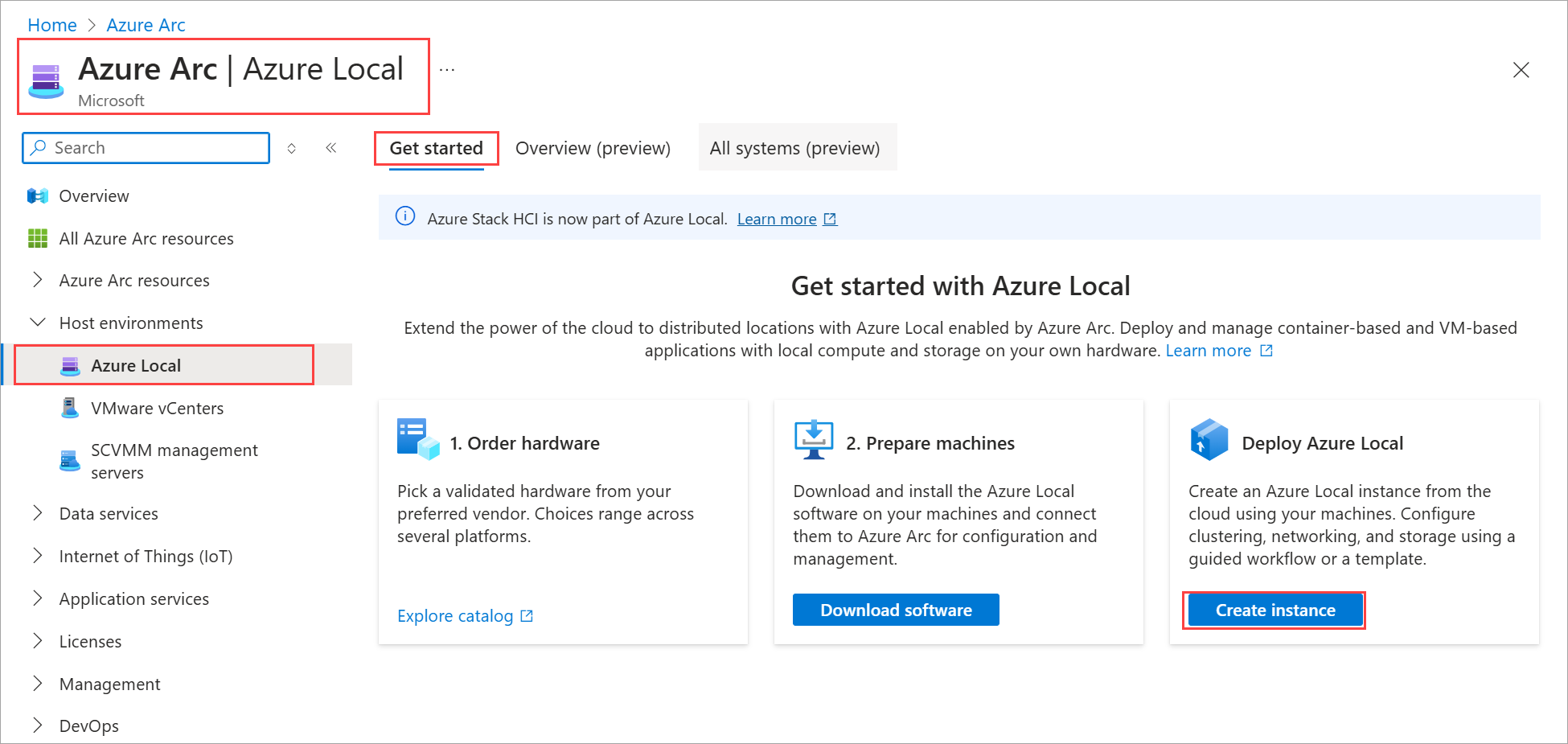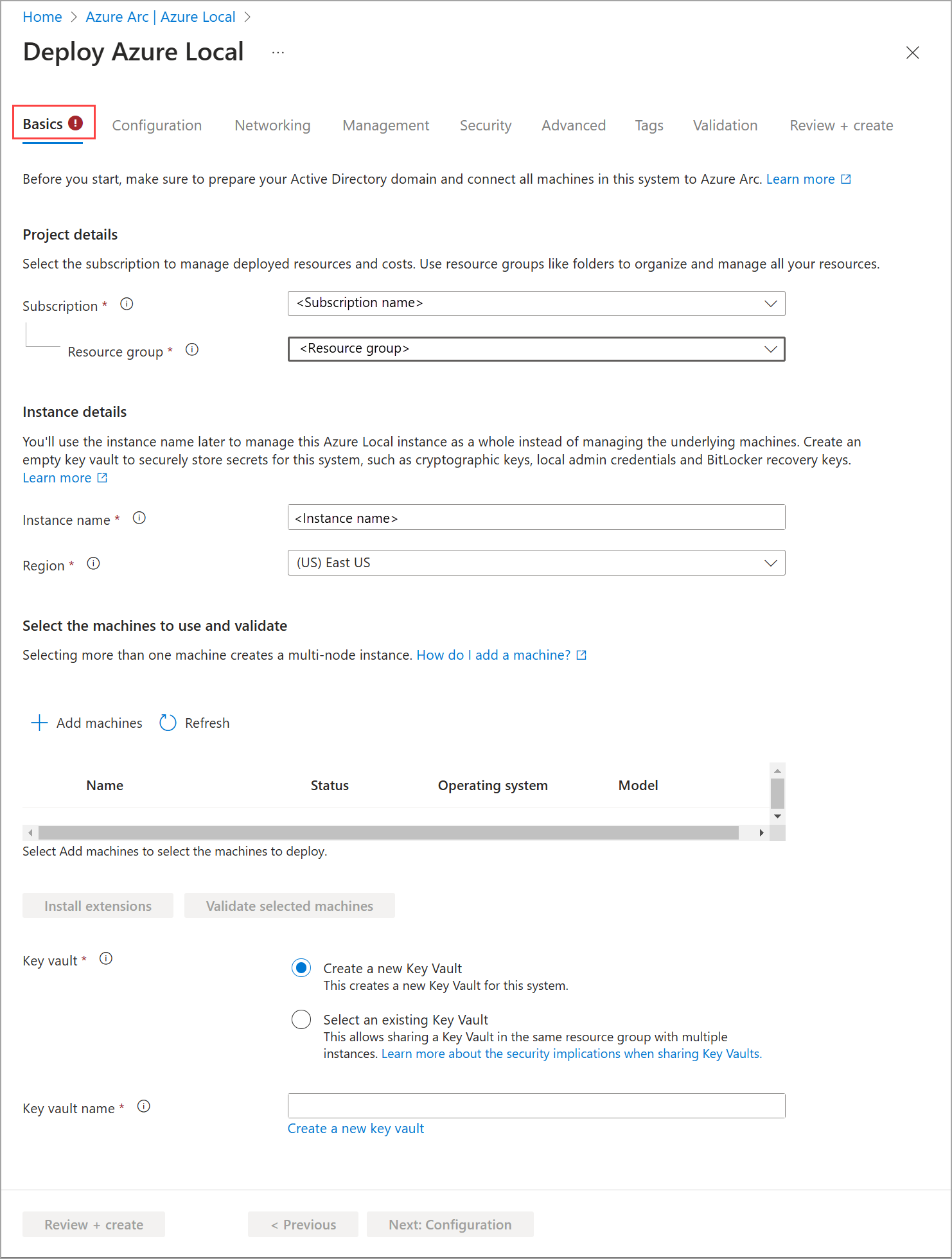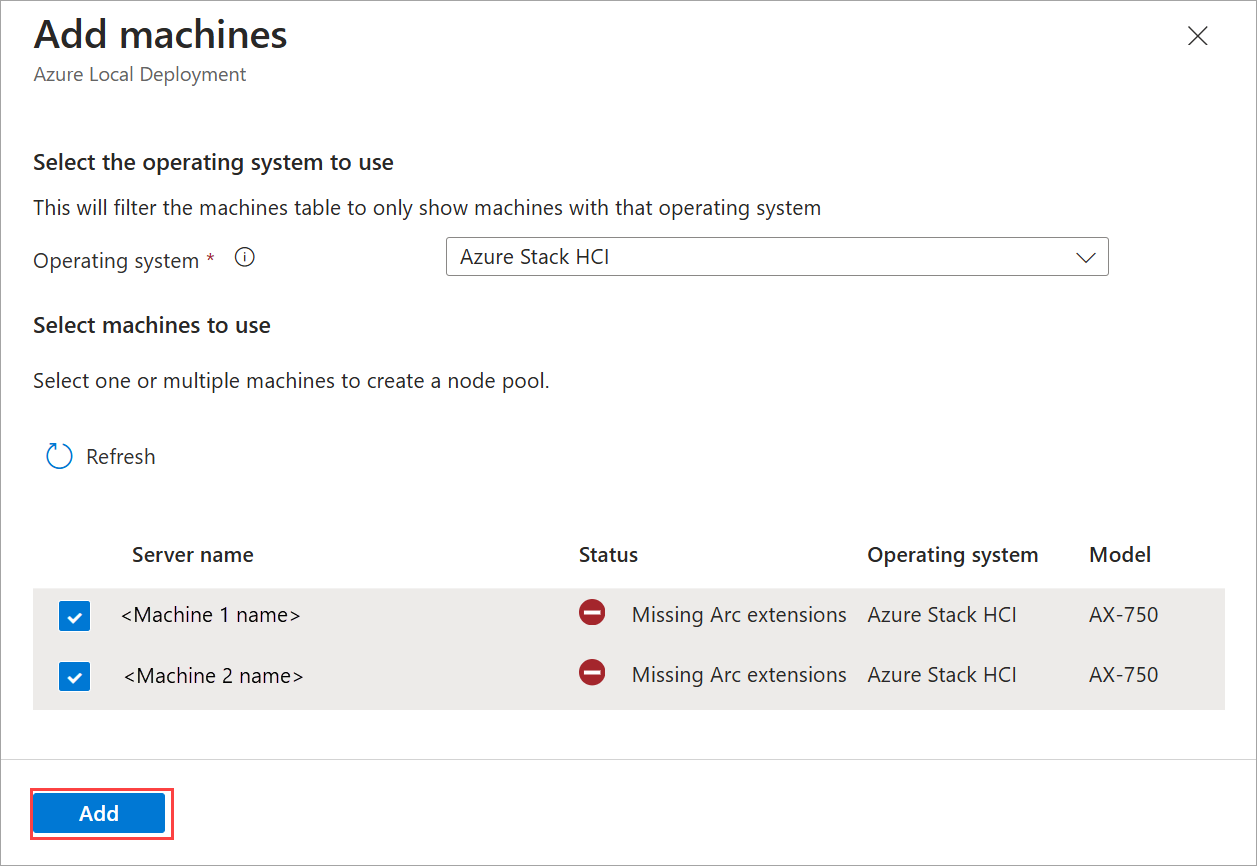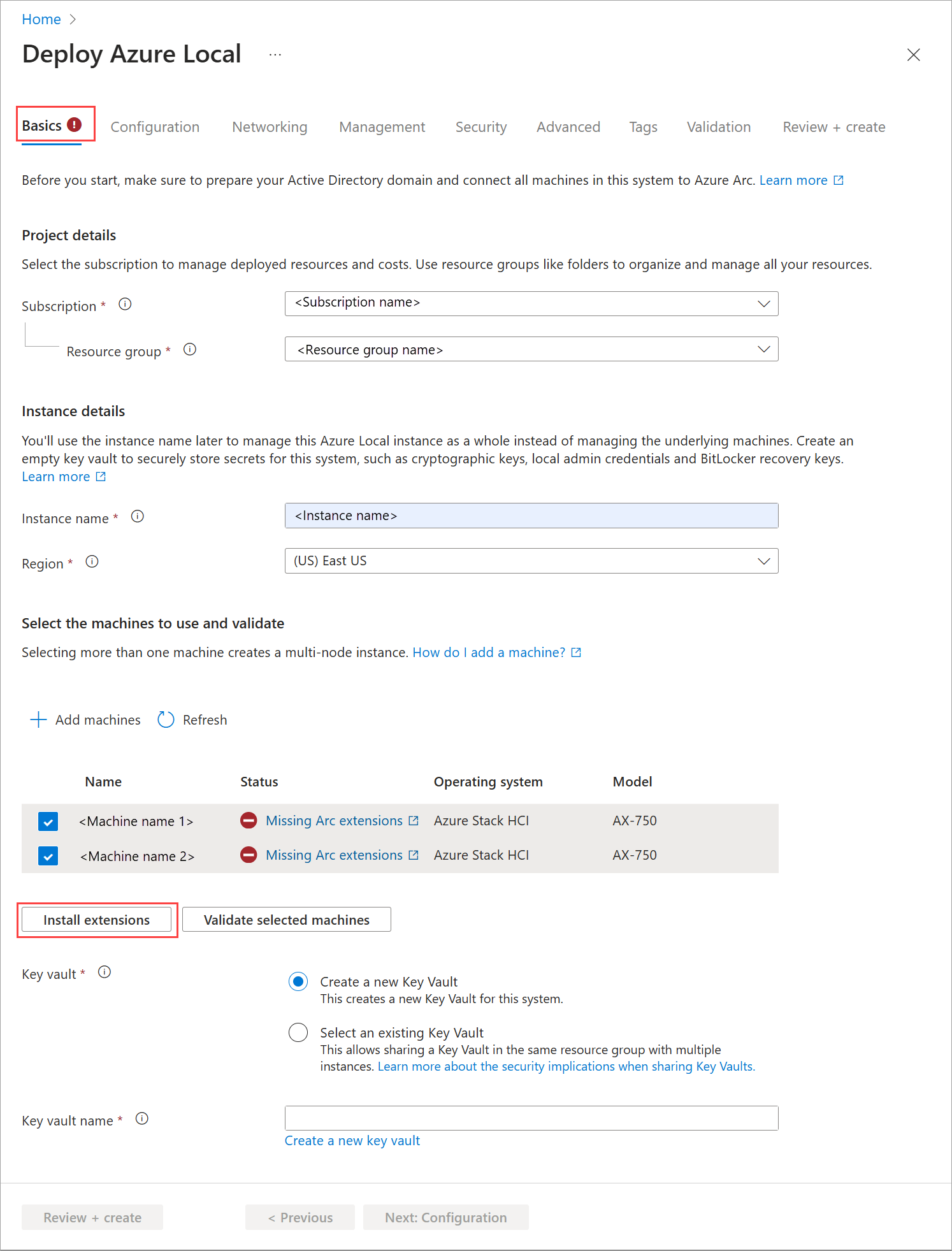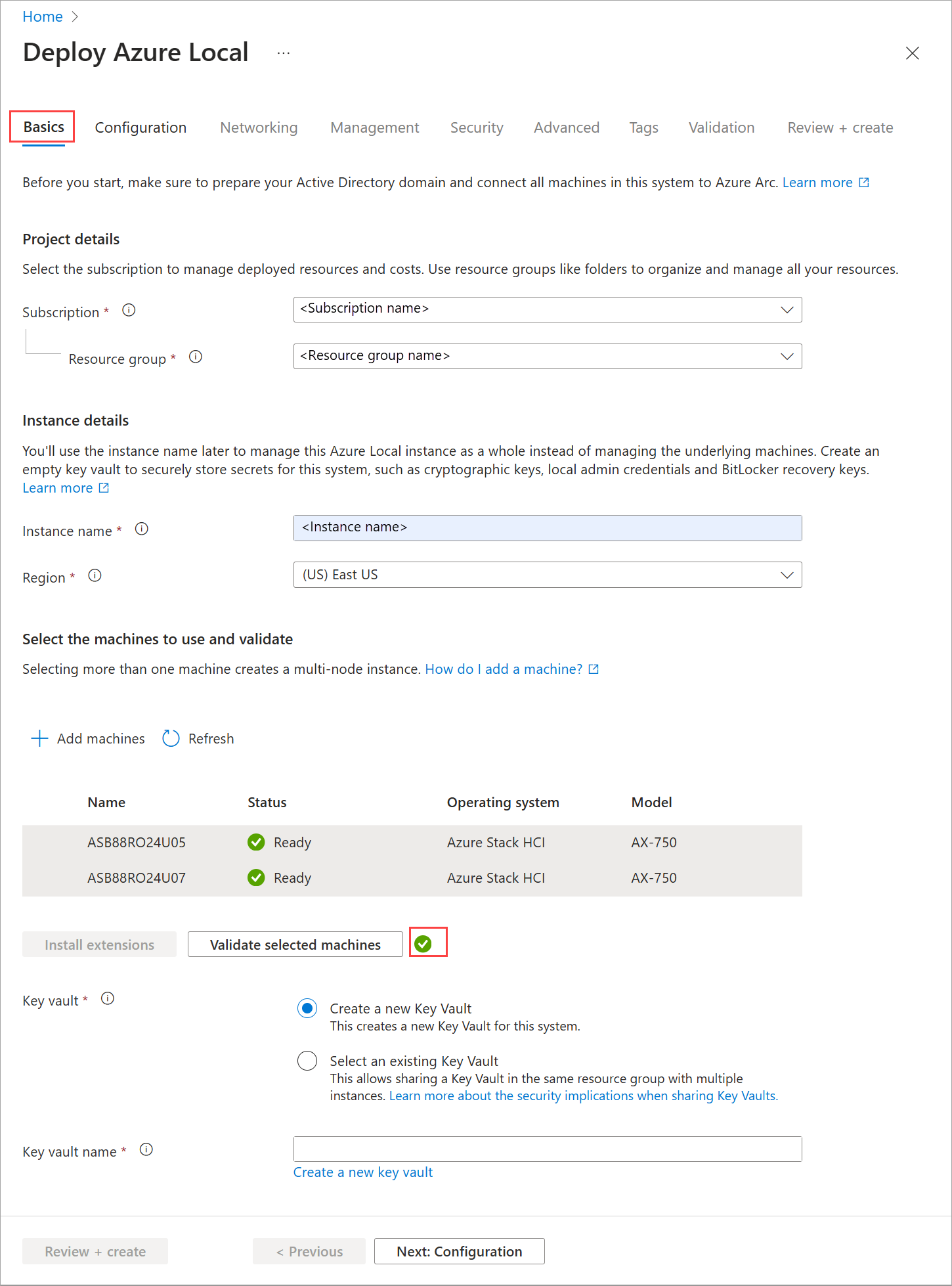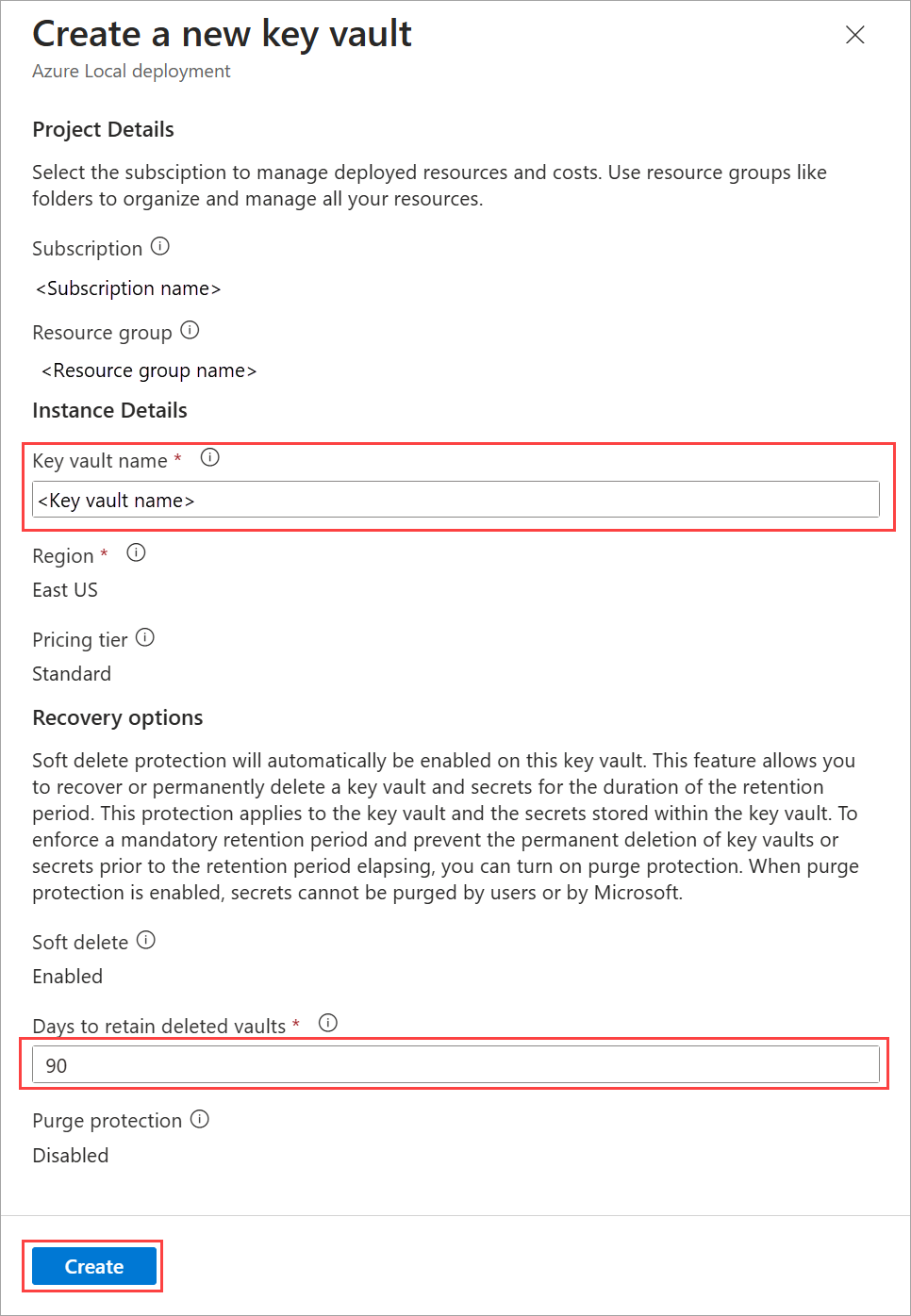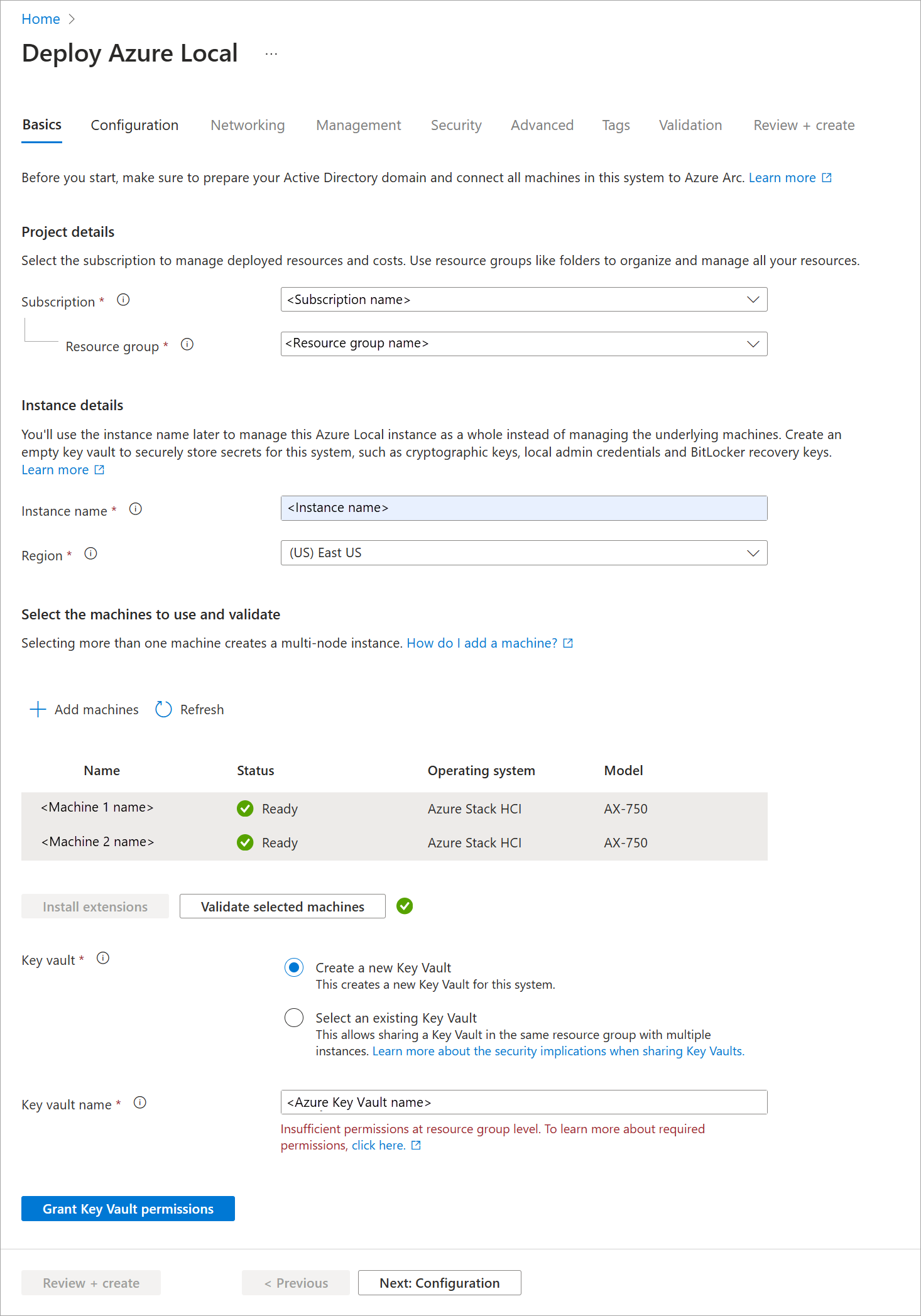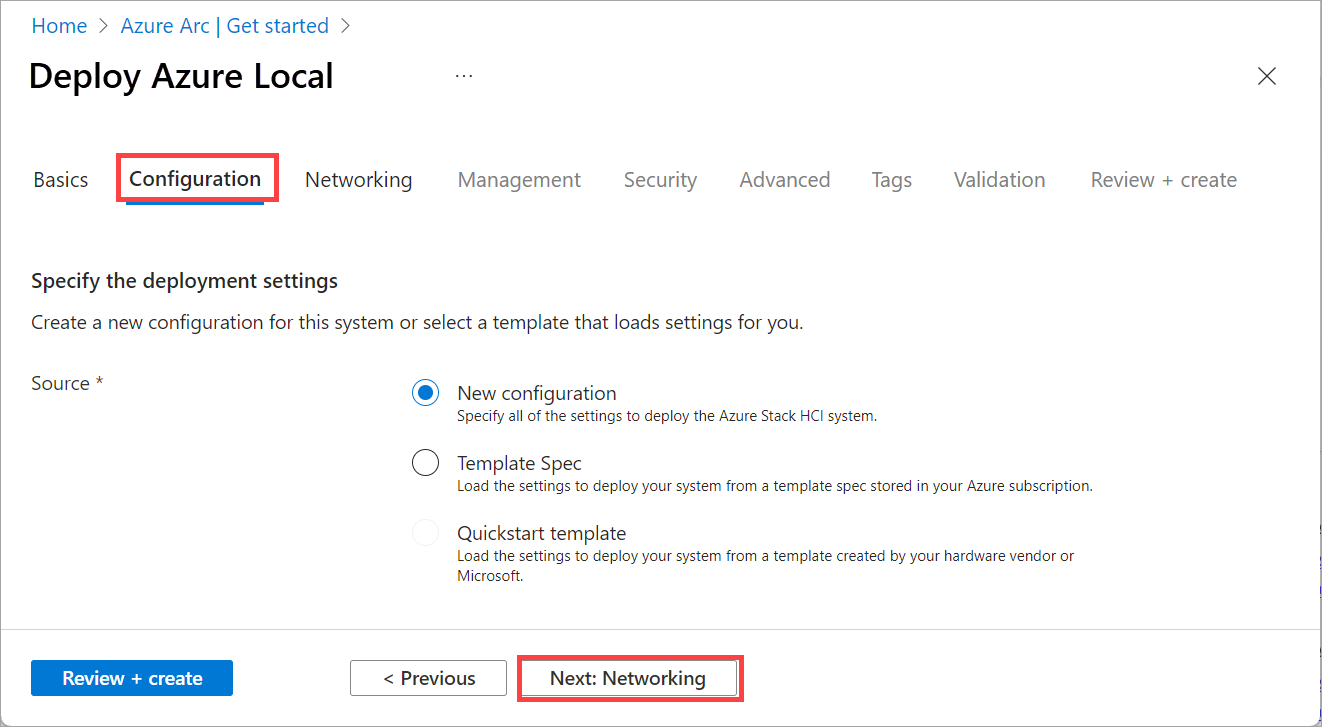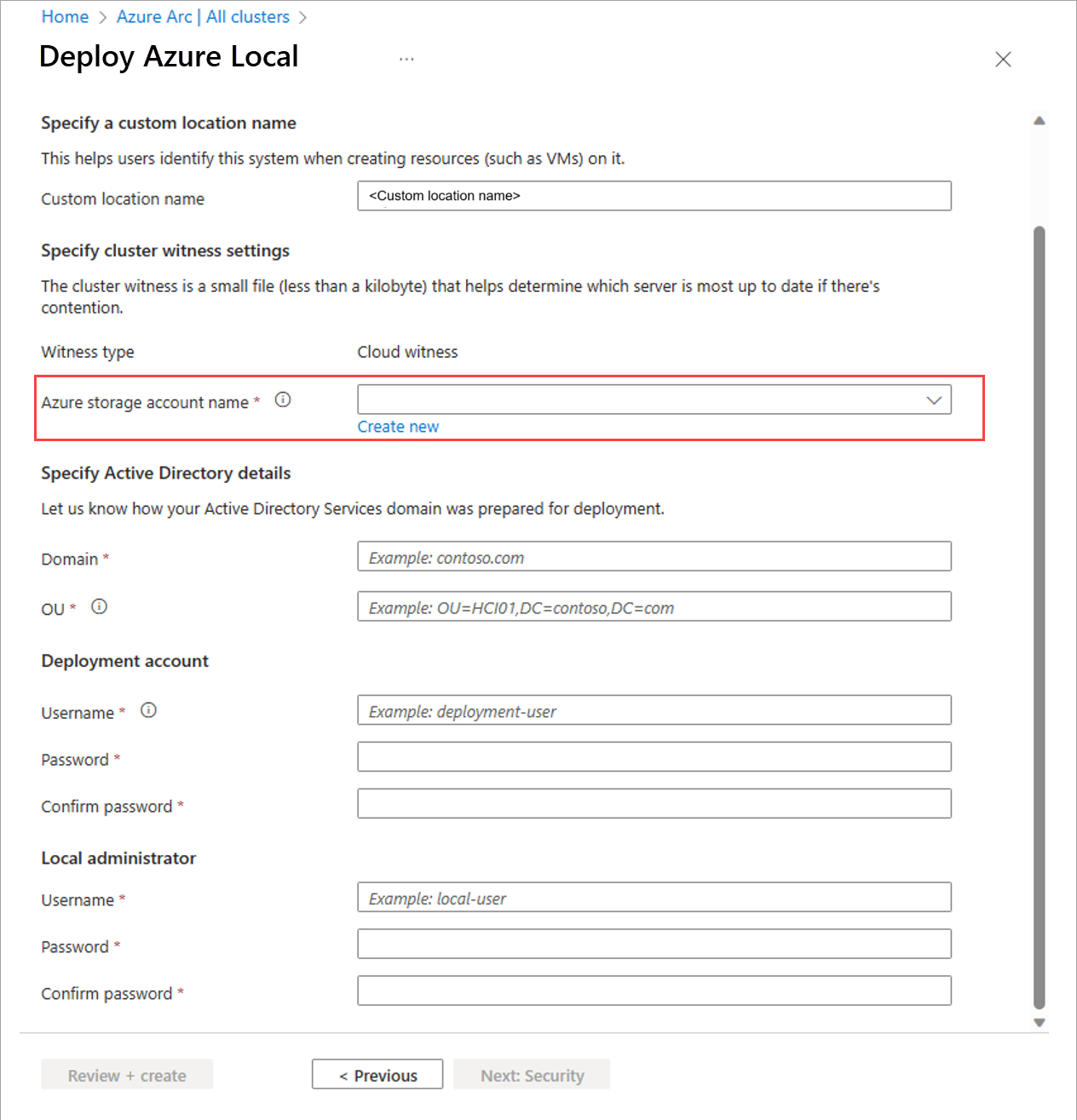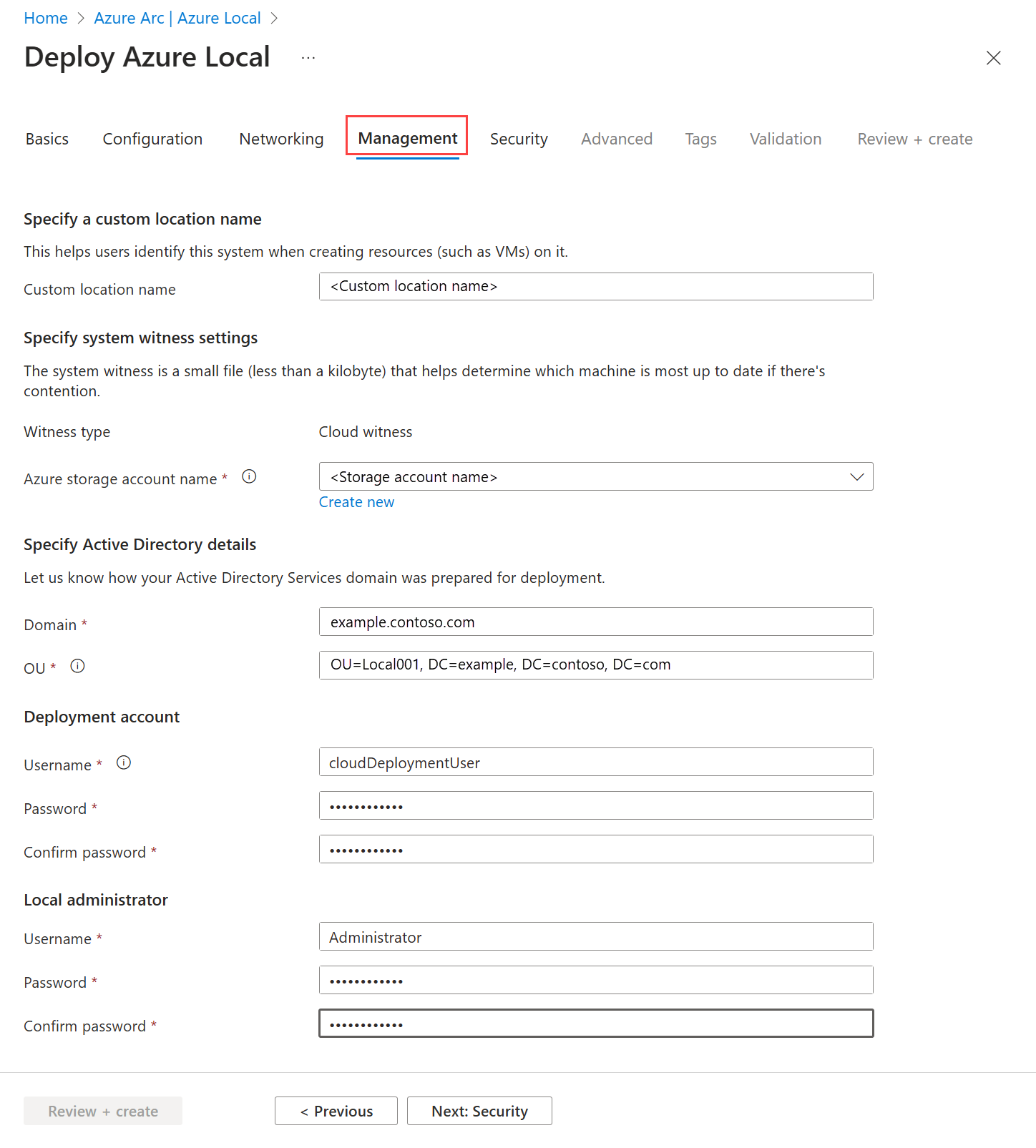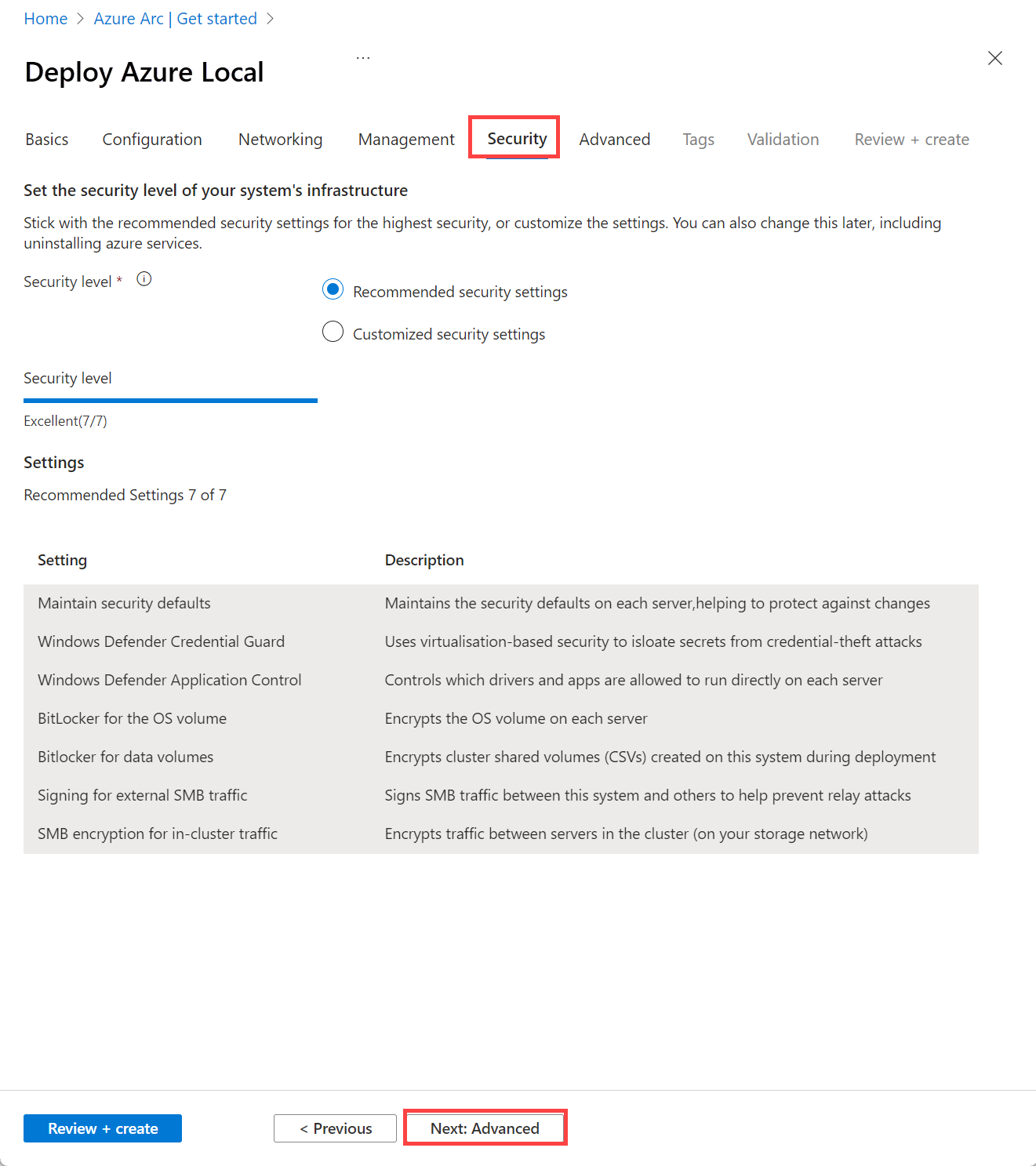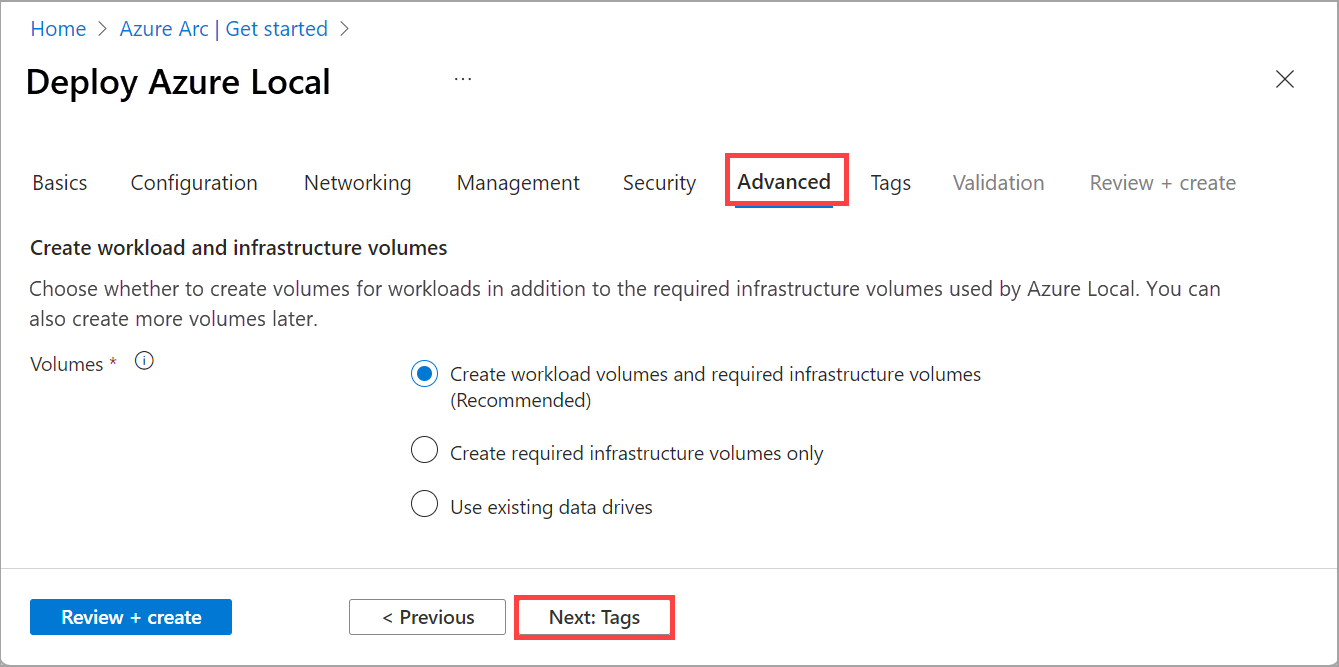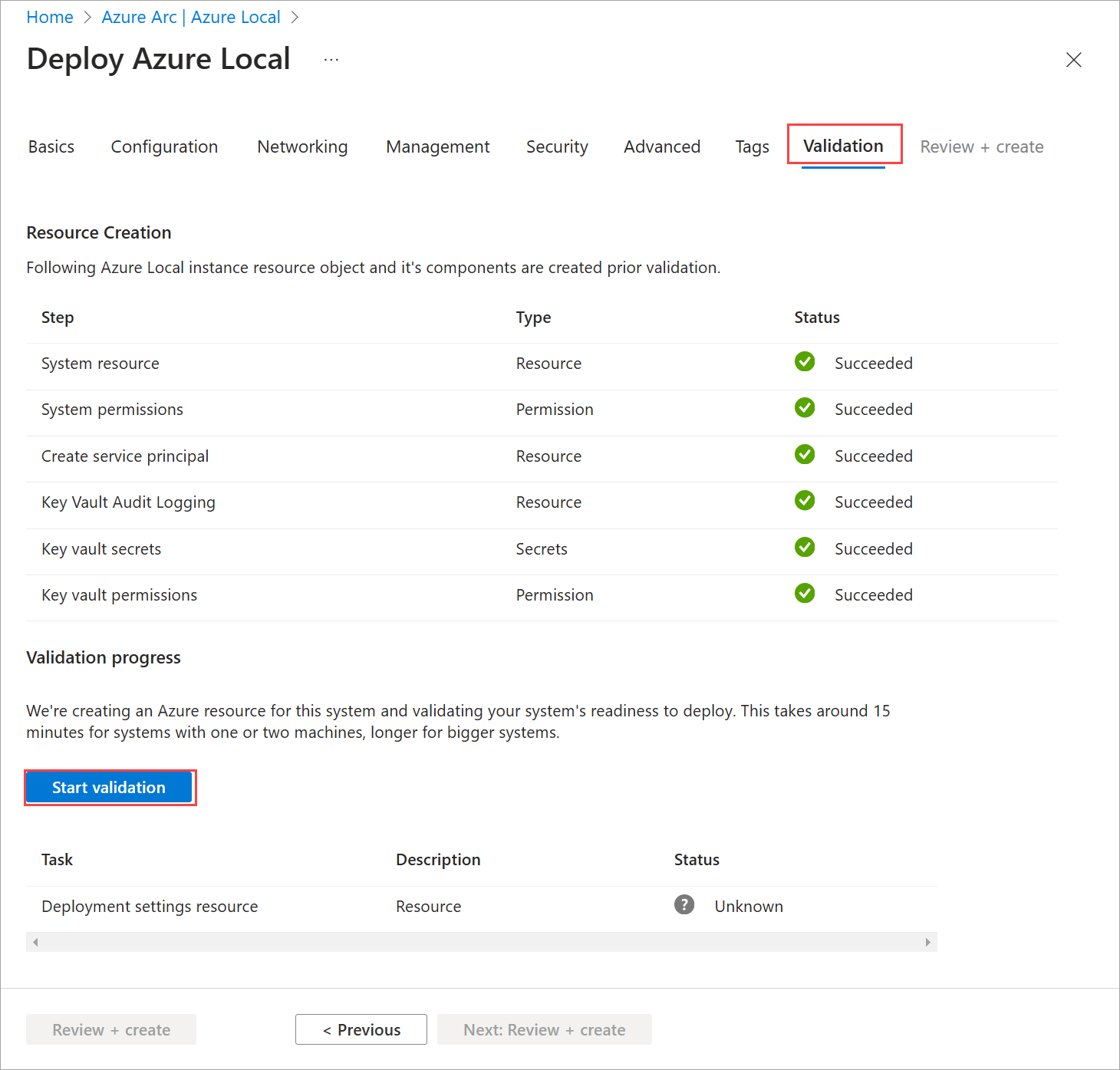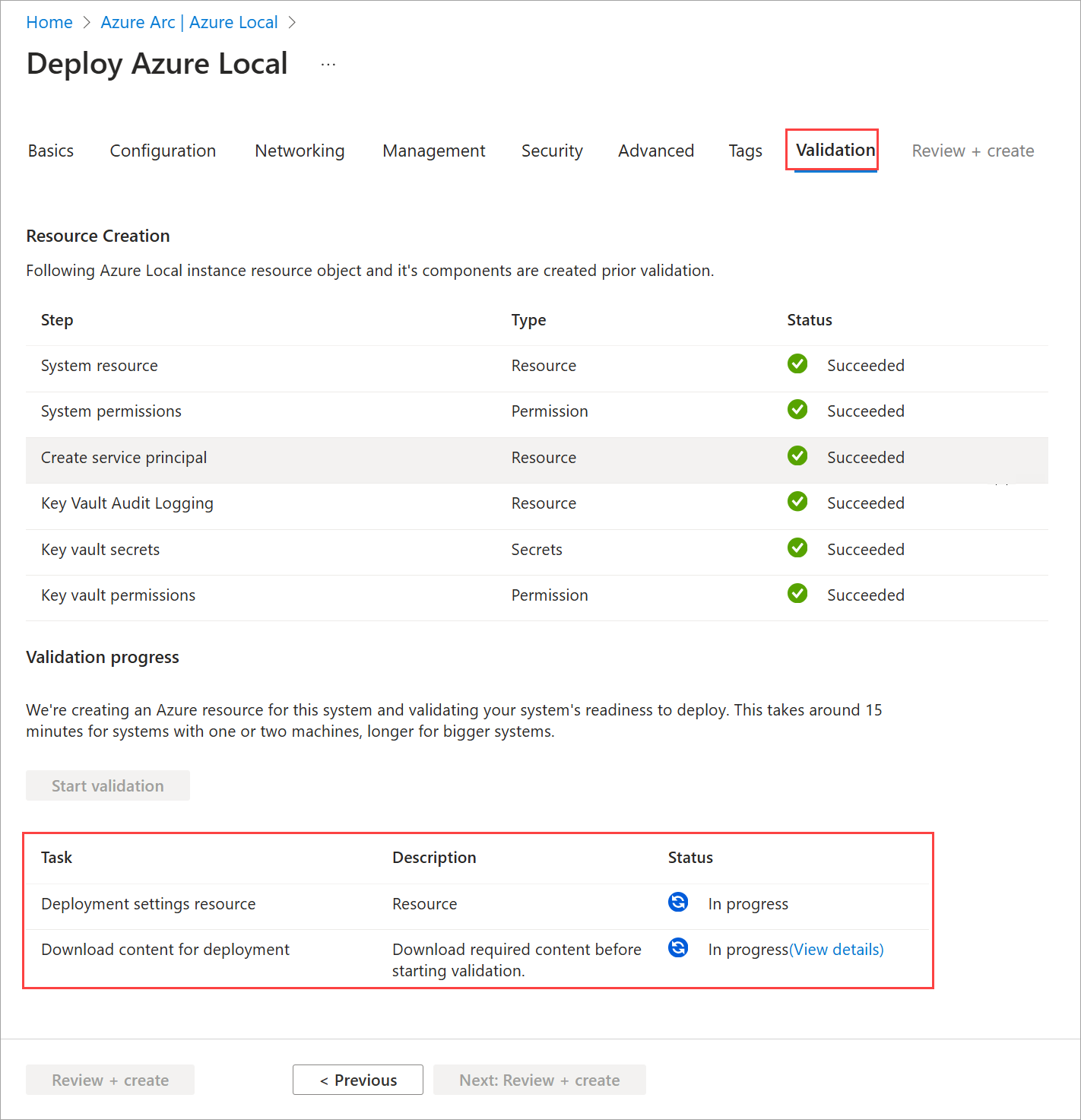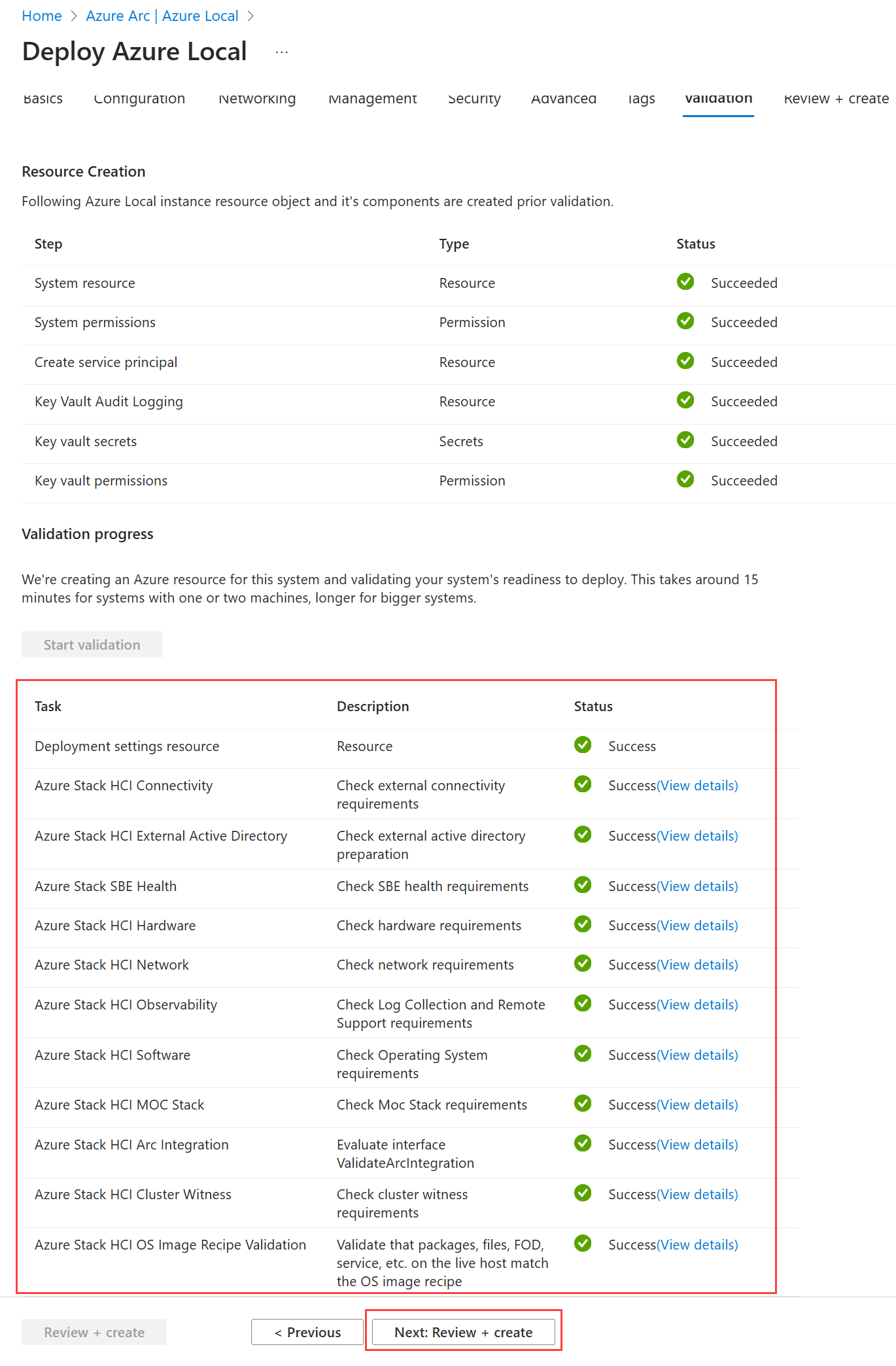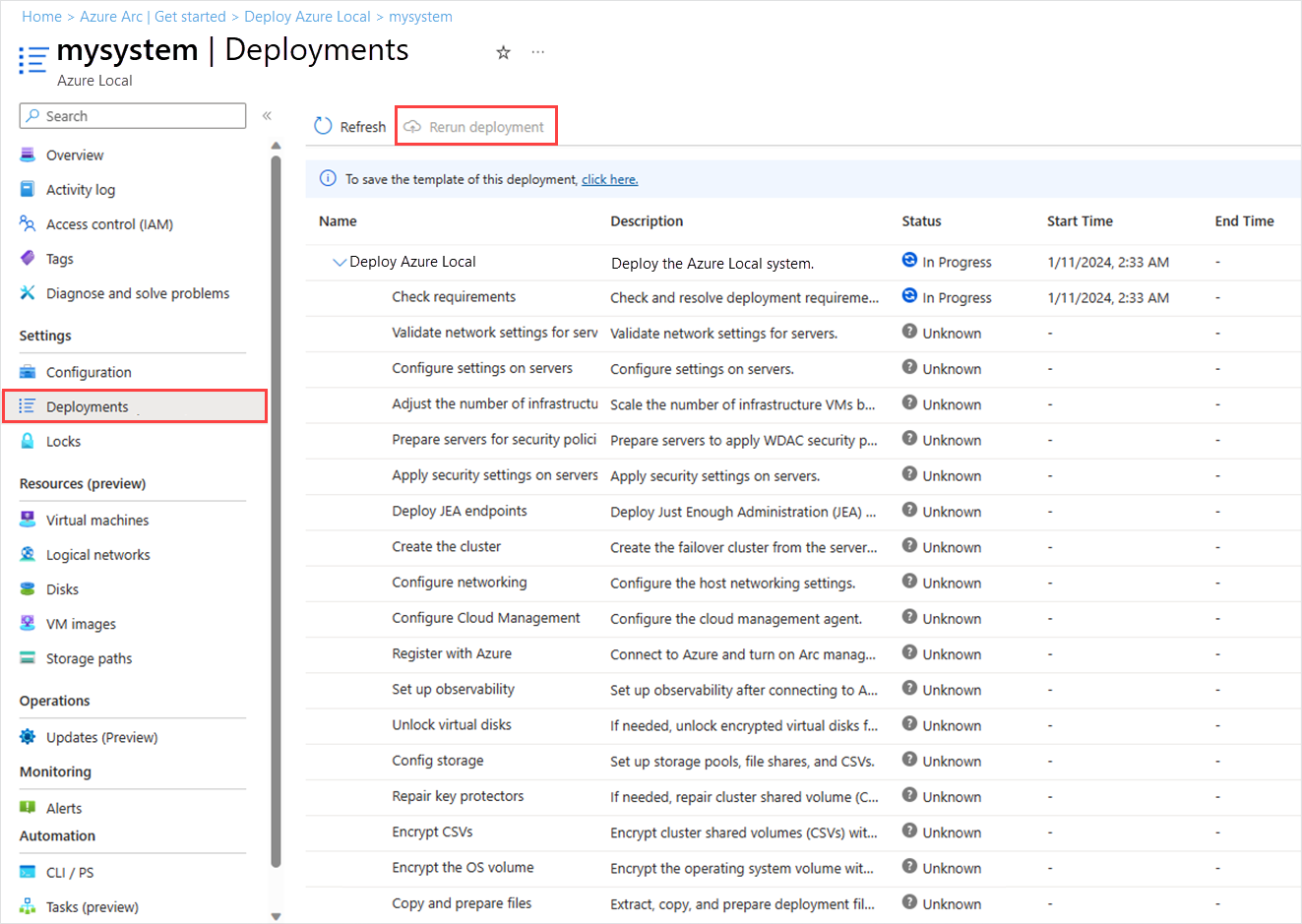Hinweis
Für den Zugriff auf diese Seite ist eine Autorisierung erforderlich. Sie können versuchen, sich anzumelden oder das Verzeichnis zu wechseln.
Für den Zugriff auf diese Seite ist eine Autorisierung erforderlich. Sie können versuchen, das Verzeichnis zu wechseln.
Dieser Artikel hilft Ihnen bei der Bereitstellung einer lokalen Azure-Instanz mithilfe des Azure-Portals.
Voraussetzungen
- Abschluss der Registrierung Ihrer Computer mit Azure Arc und Zuweisen von Bereitstellungsberechtigungen.
- Um Azure Local 2411.3 und früher zu deaktivieren, verwenden Sie die alternative Version des Azure-Portals. Verwenden Sie diese Version nur für die Bereitstellung, verwenden Sie sie nicht für andere Zwecke.
Starten des Assistenten und Ausfüllen der grundlegenden Informationen
Öffnen Sie das Azure-Portal. Suchen Sie nach Azure Local, und wählen Sie sie aus. Auf dem Azure Arc|Azure Local, wechseln Sie zur Registerkarte " Erste Schritte ". Wählen Sie auf der Kachel " Azure Lokal bereitstellen " die Option "Instanz erstellen" aus.
Wählen Sie die Gruppe "Abonnement " und "Ressource" aus, in der die Ressourcen dieses Systems gespeichert werden sollen.
Alle Ressourcen im Azure-Abonnement werden gemeinsam abgerechnet.
Geben Sie den Namen der Instanz ein, die für diese lokale Azure-Instanz verwendet werden soll.
Wählen Sie die Region aus, um die Azure-Ressourcen dieses Systems zu speichern. Eine Liste der unterstützten Azure-Regionen erhalten Sie unter Azure-Anforderungen.
Wir übertragen nicht viele Daten, daher ist es in Ordnung, wenn die Region nicht in der Nähe liegt. Wählen Sie +Computer hinzufügen aus.
Wählen Sie den bzw. die Computer aus, aus denen diese Azure Local-Instanz besteht.
Wichtig
Computer dürfen vor der Bereitstellung nicht mit Active Directory verbunden werden.
Auf der Seite "Computer hinzufügen":
- Das Betriebssystem für Ihre lokalen Azure-Computer wird automatisch als Azure Stack HCI ausgewählt.
- Wählen Sie einen oder mehrere Computer aus, aus denen diese lokale Azure-Instanz besteht. Diese Computer können mit dem Status Bereit oder Fehlende Arc-Erweiterungen angezeigt werden.
- Wählen Sie "Hinzufügen" aus. Die Computer werden auf der Registerkarte " Grundlagen " angezeigt.
Wählen Sie "Erweiterungen installieren" aus. Diese Aktion installiert Arc-Erweiterungen auf den ausgewählten Computern. Dieser Vorgang dauert mehrere Minuten. Aktualisieren Sie die Seite, um den Status der Erweiterungsinstallation anzuzeigen.
Nachdem die Erweiterungen erfolgreich installiert wurden, wird der Status der Computerupdates auf "Bereit" aktualisiert.
Überprüft ausgewählte Computer. Warten Sie auf das grüne Häkchen, das anzeigt, dass die Validierung erfolgreich abgeschlossen wurde. Der Validierungsprozess überprüft, ob auf jedem Computer dieselbe Version des Betriebssystems ausgeführt wird, ob die richtigen Azure-Erweiterungen installiert sind und ob die Netzwerkadapter übereinstimmen (symmetrisch sind).
Wenn die Überprüfung mit einer falschen Erweiterungsversion fehlschlägt, wechseln Sie zu "Erweiterungen installieren", um die entsprechende Version der Erweiterung zu installieren.
Nachdem die Erweiterungen erfolgreich installiert wurden, fügen Sie Computer hinzu , indem Sie aus derselben Liste von Computern auswählen und dann ausgewählte Computer überprüfen.
Wählen Sie einen vorhandenen Key Vault aus, oder wählen Sie "Neuen Schlüsseltresor erstellen" aus. Erstellen Sie einen leeren Schlüsseltresor, um geheime Schlüssel für dieses System sicher zu speichern, z. B. kryptografische Schlüssel, lokale Administratoranmeldeinformationen und BitLocker-Wiederherstellungsschlüssel.
Geben Sie auf der Seite " Neuen Schlüsseltresor erstellen " Informationen für die angegebenen Parameter ein, und wählen Sie "Erstellen" aus:
- Akzeptieren Sie den vorgeschlagenen Namen, oder geben Sie einen Namen für den von Ihnen erstellten Schlüsseltresor an.
- Akzeptieren Sie die Standardanzahl von Tagen für die Aufbewahrung gelöschter Tresore, oder geben Sie einen Wert zwischen 7 und 90 Tagen an. Sie können den Aufbewahrungszeitraum später nicht ändern. Die Erstellung des Schlüsseltresors dauert mehrere Minuten.
- Wenn Sie nicht über Berechtigungen für die Ressourcengruppe verfügen, wird eine Nachricht angezeigt, dass Sie über unzureichende Berechtigungen für den Key Vault verfügen. Wählen Sie Schlüsseltresorberechtigungen erteilen aus.
Der Key Vault verursacht zusätzliche Kosten zum lokalen Azure-Abonnement. Ausführliche Informationen finden Sie unter Key Vault-Preise. Zeigen Sie die Sicherheitsauswirkungen beim Freigeben eines bestehenden Schlüsseltresors an.
Wählen Sie "Weiter" aus: Konfiguration.
Festlegen der Bereitstellungseinstellungen
Wählen Sie auf der Registerkarte " Konfiguration " aus, ob Sie eine neue Konfiguration für dieses System erstellen oder Bereitstellungseinstellungen aus einer Vorlage laden möchten– entweder so, dass Sie die Einstellungen überprüfen können, bevor Sie folgendes bereitstellen:
Auswählen der Quelle der Bereitstellungseinstellungen:
- Neue Konfiguration – Geben Sie alle Einstellungen für die Bereitstellung dieses Systems an.
- Vorlagenspezifikation – Laden Sie die Einstellungen, um dieses System aus einer Vorlagenspezifikation bereitzustellen, die in Ihrem Azure-Abonnement gespeichert ist.
- Schnellstartvorlage – Diese Einstellung ist in dieser Version nicht verfügbar.
Wählen Sie "Weiter" aus: Netzwerk.
Festlegen der Netzwerkeinstellungen
Wählen Sie bei Systemen mit mehreren Knoten aus, ob der Cluster verkabelt ist, um einen Netzwerkswitch für den Speichernetzwerkverkehr zu verwenden:
- Kein Switch für Speicher – Für Systeme mit Speichernetzwerkadaptern, die alle Computer direkt verbinden, ohne einen Switch durchzugehen.
- Netzwerkswitch für Speicherdatenverkehr – Für Systeme mit Speichernetzwerkadaptern, die mit einem Netzwerkswitch verbunden sind. Dies gilt auch für Systeme, die konvergierte Netzwerkadapter verwenden, die alle Datenverkehrstypen einschließlich Speicher übertragen.
Wählen Sie die Datenverkehrstypen aus, die Sie auf einer Reihe von Netzwerkadaptern zusammenfassen möchten, und welche Typen auf eigenen Adaptern physisch isoliert bleiben sollen.
Es gibt drei Arten von Datenverkehr, die wir konfigurieren:
- Verwalten des Datenverkehrs zwischen diesem System, Ihrem Verwaltungs-PC und Azure; auch Speicherreplikatdatenverkehr.
- Berechnen Sie den Datenverkehr zu oder von VMs und Containern auf diesem System.
- Speicherdatenverkehr (SMB) zwischen Computern in einem Mehrknotensystem.
Wenn Sie "Kein Switch " für den Speicher ausgewählt haben, stehen die folgenden Netzwerkmuster zur Verfügung:
- Gruppenverwaltung und Rechenverkehr
- Benutzerdefinierte Konfiguration
Wenn Sie einen Netzwerkswitch für den Speicher ausgewählt haben, stehen basierend auf der Beabsichtigten Gruppieren des Datenverkehrs weitere Muster zur Verfügung:
Gruppieren Sie den gesamten Datenverkehr – Wenn Sie Netzwerkswitche für den Speicherdatenverkehr verwenden, können Sie alle Datenverkehrstypen in einer Reihe von Netzwerkadaptern gruppieren.
Gruppenverwaltung und Computedatenverkehr: Hiermit wird Verwaltungs- und Computedatenverkehr in einer Adaptergruppe gruppiert, während der Speicherdatenverkehr auf dedizierten Hochgeschwindigkeitsadaptern isoliert bleibt. Sie erstellen zwei Netzwerkintents:
- einen Verwaltungs- und Computeintent
- Speicherabsicht.
Gruppieren von Compute- und Speicherdatenverkehr – Wenn Sie Netzwerkswitche für Speicherdatenverkehr verwenden, können Sie Compute- und Speicherdatenverkehr auf Ihren Hochgeschwindigkeitsadaptern gruppieren und gleichzeitig den Verwaltungsdatenverkehr auf einem anderen Satz von Adaptern isoliert halten. Sie erstellen zwei Netzwerkintents:
- Verwaltungsabsicht.
- Berechnungs- und Speicherabsicht.
Benutzerdefinierte Konfiguration – Schließlich können Sie eine benutzerdefinierte Konfiguration ausführen, mit der Sie Datenverkehr unterschiedlich gruppieren können, z. B. die Einzelnen Datenverkehrstypen in einer eigenen Gruppe von Adaptern. Außerdem erstellen Sie entsprechende benutzerdefinierte Absichten.
Tipp
Wenn Sie einen einzelnen Computer bereitstellen, dem Sie später weitere Computer hinzufügen möchten, wählen Sie die Gruppierungen für Netzwerkdatenverkehr aus, die Sie für den späteren Cluster verwenden möchten. Wenn Sie dann Computer hinzufügen, erhalten diese automatisch die entsprechenden Einstellungen.
Wählen Sie für jede Netzwerkabsicht (Gruppe von Datenverkehrstypen) mindestens einen nicht verwendeten Netzwerkadapter aus (aber wahrscheinlich mindestens zwei übereinstimmende Adapter für Redundanz).
Dies ist ein Beispiel, in dem wir einen Compute- und Verwaltungsintent sowie einen Speicherintent erstellt haben.
- Geben Sie einen Namen für den Intent Compute_Management an.
- In diesem Fall haben wir zwei Netzwerkadapter hinzugefügt.
- Geben Sie für die Speicherabsicht einen Intent-Namen an.
- In diesem Fall haben wir Netzwerkadapter, Ethernet 3 und Ethernet 4 hinzugefügt.
- Akzeptieren Sie die standardmäßige VLAN-ID, oder geben Sie den Wert ein, den Sie für die Netzwerkswitche für jedes Speichernetzwerk festgelegt haben.
Hinweis
Verwenden Sie unbedingt Hochgeschwindigkeitsadapter für die Absicht, die Speicherdatenverkehr umfasst.
- Geben Sie einen Namen für den Intent Compute_Management an.
Geben Sie für die Speicherabsicht die VLAN-ID für die Netzwerkswitche ein, die für jedes Speichernetzwerk verwendet werden.
Wichtig
Die Portalbereitstellung ermöglicht es Ihnen nicht, Ihre eigenen IPs für die Speicherabsicht anzugeben. Sie können jedoch die ARM-Vorlagenbereitstellung verwenden, wenn Sie die IPs für den Speicher angeben müssen und die Standardwerte von Network ATC nicht verwenden können. Weitere Informationen finden Sie auf dieser Seite: Benutzerdefinierte IPs für die Speicherabsicht
Um Netzwerkeinstellungen für eine Absicht anzupassen, wählen Sie " Netzwerkeinstellungen anpassen" aus, und geben Sie die folgenden Informationen an:
- Priorität des Speicherdatenverkehrs – Geben Sie die Prioritätsflusssteuerung an, in der Data Center Bridging (DCB) verwendet wird.
- Priorität des Systemdatenverkehrs – Wählen Sie zwischen 5, 6 oder 7.
- Speicherdatenverkehr Bandbreitenreservierung – Definieren Sie die Bandbreitenzuordnung in % für den Speicherdatenverkehr.
- Adaptereigenschaften wie die Jumbo-Framegröße (in Bytes), bei denen Sie zwischen 1514, 4088 oder 9014 wählen können. Wählen Sie für das RDMA-Protokoll aus: iWARP, RoCE, RoCEv2 oder deaktivieren Sie das RDMA-Protokoll.
Hinweis
Diese Einstellungen gelten nur, wenn Sie eine lokale Azure-Instanz mit der mittleren Hardwareklasse erstellen.
Wählen Sie die IP-Zuweisung als manuell oder automatisch aus. Verwenden Sie "Automatisch" , wenn Sie einen DHCP-Server für IP-Zuweisungen in Ihrem Netzwerk verwenden.
Wenn Sie statische IP ausgewählt haben, geben Sie die folgenden Werte an:
Weisen Sie mithilfe der Felder "Start-IP " und " End-IP " (und verwandte) einen zusammenhängenden Block von mindestens sechs statischen IP-Adressen im Subnetz Ihres Verwaltungsnetzwerks zu, wobei die von den Computern bereits verwendeten Adressen weggelassen werden.
Diese IPs werden von Azure Local und der internen Infrastruktur (Arc-Ressourcenbrücke) verwendet, die für die Arc-VM-Verwaltung und AKS Hybrid erforderlich sind.
Stellen Sie die Subnetzmaske, das Standardgateway und einen oder mehrere DNS-Server bereit.
Subnetz überprüfen.
Wählen Sie "Weiter" aus: Verwaltung.
Festlegen der Verwaltungseinstellungen
Bearbeiten Sie optional den vorgeschlagenen Wert unter Name des benutzerdefinierten Standorts, der Benutzenden hilft, dieses System beim Erstellen von Ressourcen wie VMs zu identifizieren.
Wählen Sie ein vorhandenes Speicherkonto aus, oder erstellen Sie ein neues Speicherkonto, um die Cloudzeugendatei zu speichern.
Wenn Sie ein vorhandenes Konto auswählen, werden in der Dropdownliste nur die Speicherkonten angezeigt, die in der angegebenen Ressourcengruppe für die Bereitstellung enthalten sind. Sie können dasselbe Speicherkonto mit mehreren Clustern verwenden; jeder Zeuge verwendet weniger als ein Kilobyte Speicherplatz.
Geben Sie die Active Directory-Domäne ein, in der Sie dieses System bereitstellen. Dies muss derselbe vollqualifizierte Domänenname (Fully Qualified Domain Name, FQDN) sein, der bei der Vorbereitung der AD DS-Domäne (Active Directory Domain Services) für die Bereitstellung verwendet wurde.
Geben Sie unter OU die Organisationseinheit ein, die für diese Bereitstellung erstellt wurde. Die OU kann nicht auf der obersten Ebene der Domäne sein. Beispiel:
OU=Local001,DC=contoso,DC=com.Geben Sie die Anmeldeinformationen für das Bereitstellungskonto ein.
Dieses Domänenbenutzerkonto wurde erstellt, als die Domäne für die Bereitstellung vorbereitet wurde.
Geben Sie die Anmeldeinformationen des lokalen Administrators für die Computer ein.
Die Anmeldeinformationen müssen auf allen Computern im System identisch sein. Wenn das aktuelle Kennwort nicht den Komplexitätsanforderungen entspricht (14 Zeichen lang, Klein- und Großbuchstaben, Eine Zahl und ein Sonderzeichen), müssen Sie es auf allen Computern ändern, bevor Sie fortfahren.
Wählen Sie "Weiter" aus: Sicherheit.
Festlegen der Sicherheitsstufe
Wählen Sie die Sicherheitsstufe für die Infrastruktur Ihres Systems aus:
- Empfohlene Sicherheitseinstellungen – Legt die höchsten Sicherheitseinstellungen fest.
- Angepasste Sicherheitseinstellungen – Ermöglicht ihnen das Deaktivieren von Sicherheitseinstellungen.
Wählen Sie "Weiter" aus: "Erweitert".
Option zum Ändern erweiterter Einstellungen und Anwenden von Tags
Wählen Sie aus, ob Volumes für Workloads jetzt erstellt werden sollen, und sparen Sie Zeit beim Erstellen von Volumes und Speicherpfaden für VM-Images. Sie können später weitere Volumes erstellen.
Workloadvolumes und erforderliche Infrastrukturvolumes erstellen (empfohlen): Erstellt ein Volume mit schlanker Speicherzuweisung und einen Speicherpfad pro Computer, das bzw. den die Workloads verwenden können. Dies erfolgt zusätzlich zum erforderlichen Infrastrukturvolume pro Cluster.
Erstellen Sie nur erforderliche Infrastrukturvolumes – Erstellt nur das erforderliche Infrastrukturvolume pro Cluster. Sie müssen später Workload-Volumes und Speicherpfade erstellen.
Vorhandene Datenlaufwerke verwenden (nur einzelne Computer): Behält vorhandene Datenlaufwerke bei, die einen Speicherplätze-Pool und Speicherplätze-Volumes enthalten.
Um diese Option zu verwenden, müssen Sie einen einzelnen Computer verwenden und bereits einen Speicherplätze-Pool auf den Datenlaufwerken erstellt haben. Möglicherweise müssen Sie später auch ein Infrastrukturvolume und ein Workloadvolume sowie einen Speicherpfad erstellen, falls diese noch nicht vorhanden sind.
Wichtig
Löschen Sie nicht die Infrastrukturvolumes, die während der Bereitstellung erstellt wurden.
Hier ist eine Zusammenfassung der Volumes, die basierend auf der Anzahl der Computer in Ihrem System erstellt werden. Um die Resilienzeinstellung der Workloadvolumes zu ändern, löschen Sie sie und erstellen Sie sie neu. Achten Sie dabei darauf, die Infrastrukturvolumes nicht zu löschen.
Anzahl der Computer Volumeresilienz Anzahl der Infrastrukturvolumes Anzahl der Workloadvolumes Einzelner Computer Zwei-Wege-Spiegelung 1 1 Zwei Computer Zwei-Wege-Spiegelung 1 2 Mind. drei Computer Drei-Wege-Spiegelung 1 1 pro Computer Wählen Sie Weiter: Tags aus.
Fügen Sie der Azure Local-Ressource in Azure optional ein Tag hinzu.
Tags sind Name/Wert-Paare, mit denen Sie Ressourcen kategorisieren können. Sie können dann die konsolidierte Abrechnung für alle Ressourcen mit einem bestimmten Tag anzeigen.
Wählen Sie "Weiter" aus: Überprüfung. Wählen Sie "Überprüfung starten" aus.
Die Validierung dauert etwa 15 Minuten, um eine bis zwei Maschinen bereitzustellen und für größere Bereitstellungen länger. Überwachen Sie den Validierungsfortschritt.
Validieren und Bereitstellen des Systems
Überprüfen Sie nach Abschluss der Validierung die Validierungsergebnisse.
Wenn die Überprüfung Fehler enthält, beheben Sie alle Aktionen erfordernden Probleme, und wählen Sie dann "Weiter: Überprüfen + erstellen" aus.
Wählen Sie " Wiederholen" nicht aus, während Überprüfungsaufgaben ausgeführt werden, sodass in dieser Version ungenaue Ergebnisse erzielt werden können.
Überprüfen Sie die Einstellungen, die für die Bereitstellung verwendet werden, und wählen Sie dann "Erstellen " aus, um das System bereitzustellen.
Die Seite "Bereitstellungen" wird dann angezeigt, mit der Sie den Bereitstellungsfortschritt überwachen können.
Nachdem die Bereitstellung gestartet wurde, kann der erste Schritt in der Bereitstellung – Cloudbereitstellung beginnen – 45 bis 60 Minuten dauern. Die Gesamtbereitstellungszeit für einen einzelnen Computer beträgt etwa 1,5 bis 2 Stunden, während die Bereitstellung eines Systems mit zwei Knoten etwa 2,5 Stunden dauert.
Vergewissern, dass die Bereitstellung erfolgreich war
Um sicherzugehen, dass das System und alle seine Azure-Ressourcen erfolgreich bereitgestellt wurden
Navigieren Sie im Azure-Portal zur Ressourcengruppe, in der Sie das System bereitgestellt haben.
Auf der Übersicht>Ressourcen sollte Folgendes angezeigt werden:
Anzahl der Ressourcen Ressourcentyp 1 pro Computer Computer – Azure Arc 1 Azure Lokal 1 Arc-Ressourcenbrücke 1 Schlüsseltresor 1 Benutzerdefinierter Speicherort 2* Speicherkonto 1 pro Workloadvolume Azure Local-Speicherpfad – Azure Arc * Es wird ein Speicherkonto für den Cloudzeugen und eines für die Auditprotokolle des Schlüsseltresors erstellt. Bei diesen Konten handelt es sich um lokal redundante Speicherkonten (LRS) mit einer Sperre.
Fortsetzen der Bereitstellung
Wenn die Bereitstellung fehlschlägt, können Sie die Bereitstellung fortsetzen. Wechseln Sie in Ihrer lokalen Azure-Instanz zu Bereitstellungen , und wählen Sie im rechten Bereich die Option "Bereitstellung fortsetzen" aus.
Aufgaben nach der Bereitstellung
Nachdem die Bereitstellung abgeschlossen ist, müssen Sie möglicherweise einige weitere Aufgaben ausführen, um Ihr System zu schützen und sicherzustellen, dass sie für Workloads bereit ist.
Aktivierung der Gesundheitsüberwachung
Um den Speicherpoolverbrauch zu überwachen, führen Sie die Schritte in Aktivieren von Integritätswarnungen aus, um Warnungen im Azure-Portal zu erhalten. Eine Warnung wird erstellt, wenn der Speicherpool 70%erreicht.
Aktivieren von RDP
Aus Sicherheitsgründen werden das Remotedesktopprotokoll (RDP) deaktiviert und die lokale Administration nach Abschluss der Bereitstellung in Azure Local-Instanzen umbenannt. Weitere Informationen zum umbenannten Administrator erhalten Sie unter " Lokale integrierte Benutzerkonten".
Möglicherweise müssen Sie über RDP eine Verbindung mit dem System herstellen, um Workloads bereitzustellen. Führen Sie diese Schritte aus, um über Remote-PowerShell eine Verbindung mit Ihrem System herzustellen und dann RDP zu aktivieren:
Führen Sie PowerShell mit Administratorrechten auf Ihrem Verwaltungs-PC aus.
Verbinden Sie sich mit Ihrer Azure Local Instanz über eine Remote PowerShell-Sitzung.
$ip="<IP address of the Azure Local machine>" Enter-PSSession -ComputerName $ip -Credential get-CredentialAktivieren Sie RDP.
Enable-ASRemoteDesktopHinweis
Lassen Sie den RDP-Zugriff gemäß den bewährten Sicherheitsmethoden deaktiviert, wenn er nicht benötigt wird.
Deaktivieren Sie RDP.
Disable-ASRemoteDesktop
Nächste Schritte
- Wenn Sie während der Bereitstellung keine Workloadvolumes erstellt haben, erstellen Sie Workloadvolumes und Speicherpfade für jedes Volume. Ausführliche Informationen finden Sie unter Erstellen von Volumes in Azure Local- und Windows Server-Clustern und Erstellen des Speicherpfads für Azure Local.
- Erhalten Sie Unterstützung für Probleme mit der lokalen Azure-Bereitstellung.